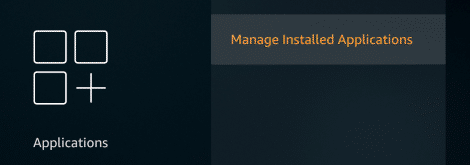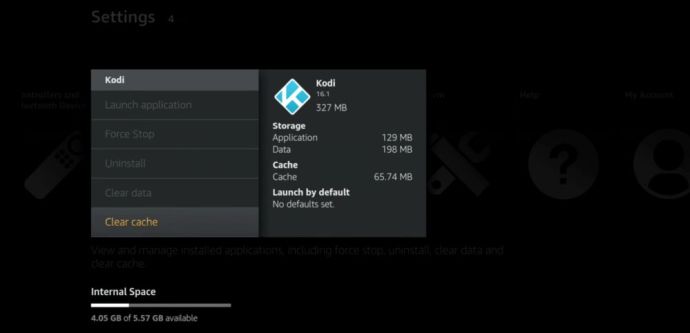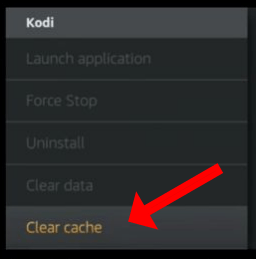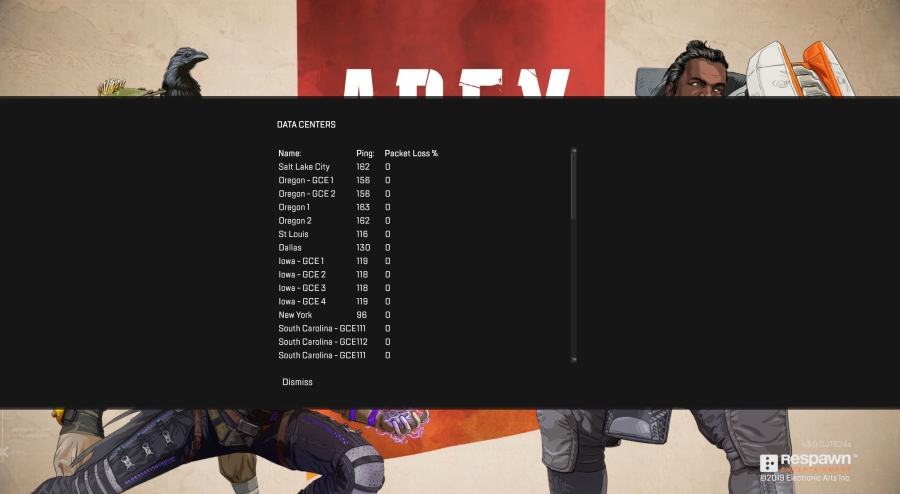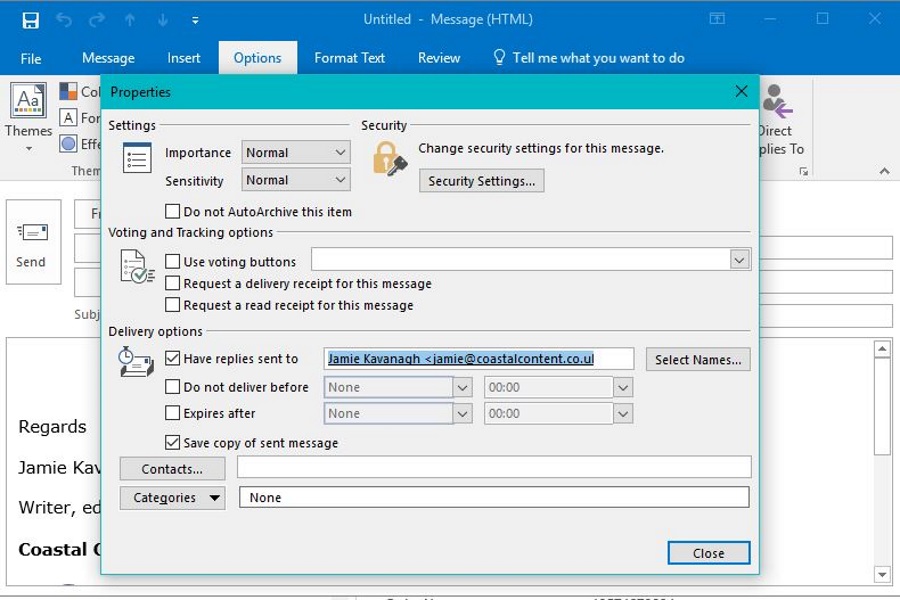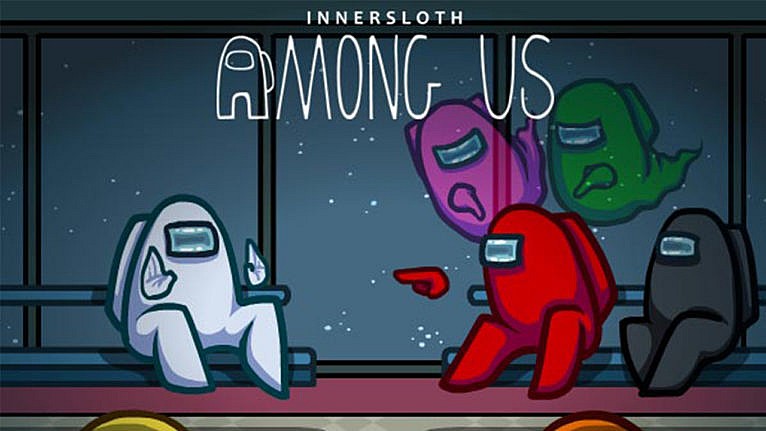Amazon Fire Stick에서 캐시를 지우는 방법
Amazon Fire Stick은 Netflix 및 Hulu에서 Sling 또는 DirecTV Now와 같은 라이브 서비스에 이르기까지 거의 모든 스트리밍 서비스를 즐길 수 있는 매우 유용한 장치입니다. 또한 Amazon의 스트리밍 서비스와 영화 스토어, 수백 개의 앱과 게임을 즐길 수 있습니다.

Fire Stick은 사용할수록 느려지는 것을 눈치채셨을 것입니다. 몇 년 동안 Fire Stick의 자랑스러운 소유자라면 특히 Kodi를 사용하는 경우 속도를 높이기 위해 장치의 캐시를 지우고 싶을 수 있습니다. 이 문서에서는 캐시가 무엇인지, 어떻게 사용하는지, Fire Stick에서 캐시를 지우는 방법에 대해 설명합니다.
캐시 메모리란 무엇입니까?
캐시 메모리는 응용 프로그램에서 반복적으로 사용되는 모든 종류의 기능과 데이터를 장치가 저장하는 전용 공간입니다. 이러한 유형의 저장소를 사용하면 앱을 더 빠르게 시작하고 더 효율적으로 작동할 수 있습니다. 예를 들어, 구글 크롬에서 웹사이트를 방문했다면 브라우저는 자주 사용하는 정보를 저장해 매번 로딩 속도가 빨라진다. 캐시는 기존의 주 메모리와 유사하지만 더 가볍고 빠른 프로세스를 위해 설계되었습니다.
상상할 수 있듯이 응용 프로그램은 결국 장치 속도를 저하시키는 다양한 데이터를 저장합니다. 캐시 메모리의 목적이 사물을 효율적으로 계속 움직이는 것을 고려하면 약간 아이러니합니다. 이 시나리오는 다른 소프트웨어에 대한 캐시를 유지 관리하는 것이 필수적인 이유입니다. 일부 앱은 다른 앱보다 훨씬 더 많은 캐시를 사용하므로 가장 자주 사용하는 앱을 먼저 확인하세요. 앱이 처리하는 데이터가 많을수록 캐시 메모리가 높을 가능성이 높아집니다.
설정을 통해 Kodi 캐시 지우기
특정 앱에 문제가 있는 경우 좋은 소식이 있습니다. Fire Stick의 캐시를 지우는 것은 정말 쉽습니다.
- Fire Stick의 메인 메뉴로 이동하십시오. 그런 다음 "설정"으로 이동 한 다음 "설치된 모든 응용 프로그램 관리"로 이동하십시오.
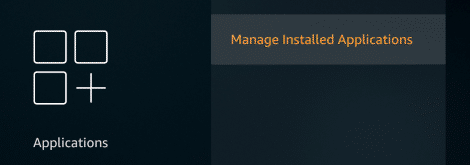
- 파일 크기, 데이터 저장소 및 캐시 크기와 같은 정보를 보려면 응용 프로그램을 선택하십시오.
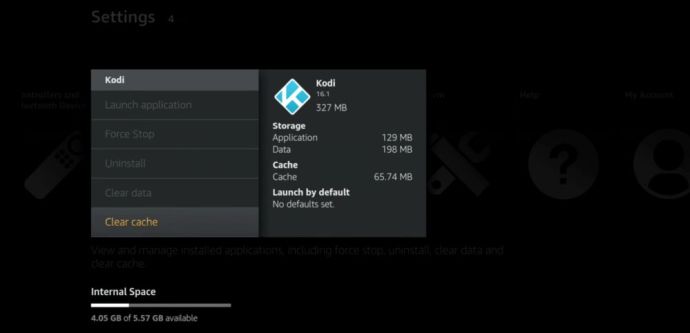
- 모든 임시 파일을 삭제하려면 "캐시 지우기"로 이동하십시오.
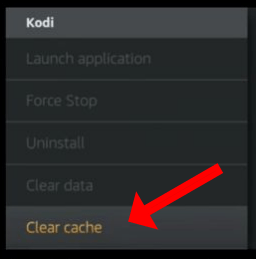
앱의 캐시 크기에 따라 정확한 시간이 달라지지만 캐시를 지우는 데 시간이 조금 걸립니다. 원하는 만큼 앱을 헹구고 반복합니다.
Kodi on Fire Stick은 캐시에 큰 영향을 미칩니다.

Kodi는 다른 앱과 같은 응용 프로그램이지만 다른 앱보다 훨씬 더 많은 캐시가 구축되어 있을 수 있습니다. 사용자는 잘 알려진 앱을 좋아하기 때문에 Fire TV Stick에 Kodi를 설치하는 방법을 찾습니다. 당신이 그러한 사람들 중 하나라면, 당신의 캐시는 전통적인 Firestick 사용자보다 훨씬 더 문제가 될 수 있습니다. 따라서 위와 동일한 프로세스를 따르되 먼저 Kodi를 선택해야 합니다. 장치가 느리게 움직이고 Kodi가 설치된 경우 가장 큰 문제일 가능성이 있습니다.
그럼에도 불구하고 Kodi를 사용하는지 여부에 관계없이 장치를 확인하기 위해 캐시를 자주 지우는 것이 현명합니다.
Fire TV 스틱의 비공식 앱은 상당한 캐시를 사용합니다.
Fire Stick은 Kodi와 같은 비공식 앱을 설치할 때 가장 느려지는 경우가 많습니다. 따라서 모든 종류의 앱 및 기타 추가 기능으로 속여온 Fire Stick을 실행하는 경우 앱 캐시를 정기적으로 삭제하는 것이 필수적입니다. 불행히도 대량 삭제 옵션은 없습니다. Fire Stick 앱의 캐시를 개별적으로 지워야 합니다.
참고: 앱에서 캐시를 지울 때 "데이터 지우기"를 누르지 마십시오.
"데이터 지우기" 옵션을 사용하면 사용자 지정 및 기본 설정에서 캐시된 데이터 및 저장된 데이터에 이르기까지 전체 앱이 삭제됩니다. 이 프로세스는 앱을 공장 기본값으로 복원합니다. 이제 실수로 모든 항목을 삭제하지 않았다고 가정하면 기기가 훨씬 더 빠르게 실행되고 다른 앱을 다운로드할 수 있는 더 많은 공간이 확보됩니다.
Fire Stick은 앱을 더 빠르게 실행하지만 원하는 앱을 더 많이 다운로드할 수 있는 공간도 많이 절약할 수 있습니다. 잊지 마세요. 실수로 "데이터 지우기"를 누르지 마십시오!
자주 묻는 질문
Fire Stick에서 앱의 캐시를 지우면 어떻게 됩니까?
위의 단계를 따랐다면 Fire Stick이 더 나은 성능을 발휘하는 것 외에 앱 동작의 변화를 눈치채지 못할 것입니다. 캐시는 불필요한 파일과 데이터만 저장하므로 로그인 정보, 시청 기록 및 인앱 설정이 모두 그대로 유지되어야 합니다.
캐시를 지웠지만 Fire Stick이 여전히 느리게 실행됩니다. 내가 무엇을 더 할 수 있습니까?
캐시 지우기는 대부분의 기술 문제를 해결하는 기본적이고 비침습적인 방법입니다. 그러나 Fire Stick이나 앱이 여전히 제대로 실행되지 않으면 다른 것을 시도해야 할 수 있습니다. 예를 들어 앱과 Fire Stick이 모두 최신 상태인지 확인하십시오. 개발자는 버그를 수정하고 소프트웨어를 더욱 안전하게 만들기 위해 새로운 업데이트를 출시합니다. 심하게 오래된 Fire Stick 또는 앱에는 심각한 문제가 있을 수 있습니다.
고려해야 할 또 다른 사항은 Fire Stick에서 불필요한 앱이나 콘텐츠를 삭제하는 것입니다. 다운로드한 콘텐츠가 많을수록 장치가 제대로 작동하기 어렵습니다. 더 이상 사용하지 않는 일부 앱을 제거해 보십시오.
마지막으로 Fire Stick에서 공장 초기화를 시도할 수 있습니다. 문제를 일으키는 소프트웨어 오작동에 따라 해결해야 합니다. 그렇게 하는 것은 Fire Stick에서 모든 것을 삭제하고 완전히 새로 시작한다는 것을 의미한다는 것을 명심하십시오.